win10专业版系统使用久了之后,难免会出现一些问题。例如有用户的电脑就出现了屏幕一直闪的情况。但不知道如何解决。对于有些不是很熟悉电脑的用户来说就更困难了。没关系,下面小编就来给大家介绍win10屏幕一直闪的处理方法。
处理方法如下:
1、在Windows10系统桌面,右键点击Windows徽标键,然后在弹出的菜单中选择“运行”菜单项。
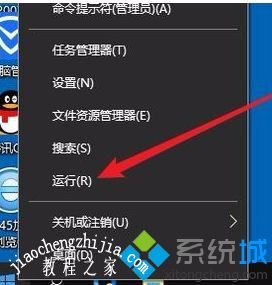
2、这时就会打开Windows10的运行窗口,在窗口中输入命令regedit,然后点击确定按钮。
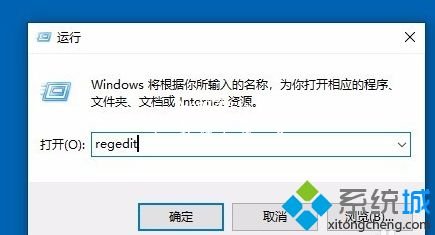
3、接下来就会进入了Windows10系统的注册表编辑器窗口了,在窗口中我们定位到HKEY_LOCAL_MACHINE\SYSTEM\CurrentControlSet\Control\GraphicsDrivers\DCI
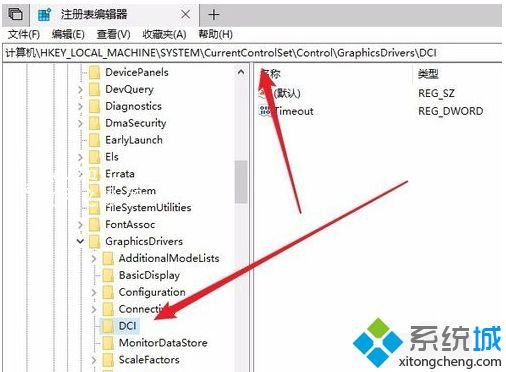
4、在右侧打开的窗口中我们找到TimeOut注册表键值。

5、然后鼠标右键点击该键值,在弹出菜单中选择“修改”菜单项。
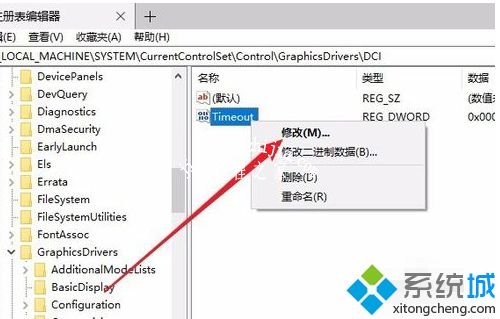
6、这时就会进入到了编辑该注册表键值的窗口了,在窗口中我们把数值数据修改为0,最后点击确定按钮。重新启动计算机后,就可以看到当前的Windows10系统不会再出现闪屏的问题了。
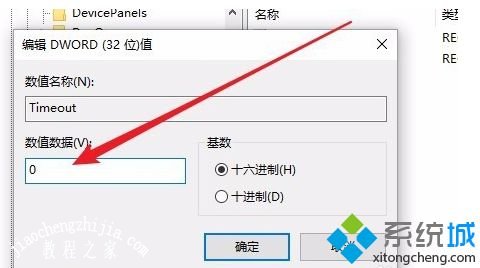
上面给大家分享的就是win10屏幕一直闪的处理方法啦。如果你的电脑也出现了这种情况,可以试试上面














